
下面的教程将非常详细的介绍一些摄影照片的处理思路和方法。作者非常擅长于图片的后期处理,尤其是对色彩的控制非常到位,能够很好的从局部及整体进行综合调色。
原图

最终效果

1、调整整个照片的色阶:点击图层面板下方的调整图层面板,建立一个新的色阶调整图层(如图)。
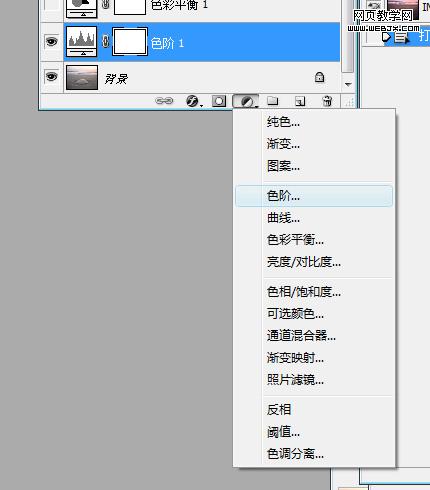
2、我们可以通过这个调整图层看到,照片暗部缺乏信息。拖拽暗部的黑色三角,我们将它拉到有信息的直方图位置(如图)。我们可以看到,画面的暗部层次出现了。之后点击好,我们得到了一个色阶的调整图层。并且,照片整体的层次已经调整好了。
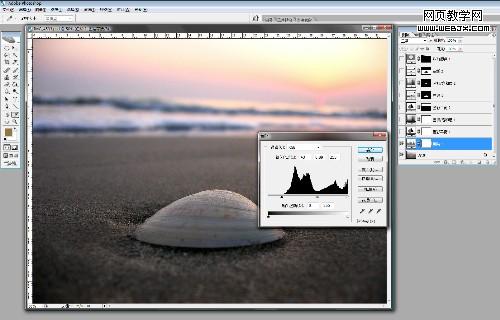
3、调整照片整体的色调(色彩平衡):这个时候,我相信,画面的色彩比较真实,沙滩的颜色能够体现清晨的温度,比较冷的感觉。但我希望整个画面看起来比较温暖,也比较浪漫,于是,我再增加了一个色彩平衡的调整图层,我希望画面看起来更暖更浪漫,即便改变了真实的色彩,因为我是对照片进行第二次创作,我希望作品体现我的想法(如图)。如图可以看到,我在画面的中间色,增加了红色,让画面看起来更暖,更浪漫,沙粒已经不是现实中的沙而变成了咖啡般的颜色。
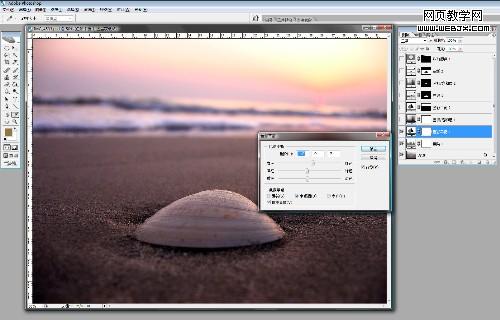
4、调整整体的色彩饱和度:为了让画面色彩更加浑厚,增添了一点色彩饱和度,点击图层面板下的增加调整图层中的色相/色彩饱和度,我们得到了一个新的调整图层,(如图)我很小心地将饱和度增加了4个点,让画面有一点点地变化。到此,照片的整体调整就完成了。从第五步开始,我们进入局部调整。
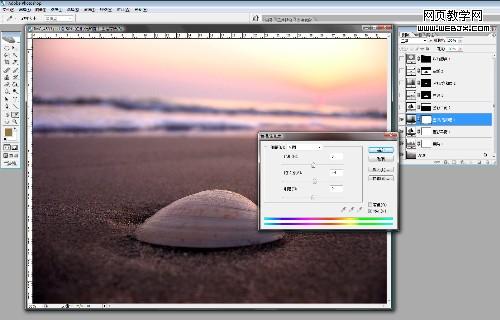

原图下面开始我们的一图五抠教程,第一种抠图方法会讲的比较细致,之后的四种方法有些与第一种相同,所以会讲解的比较简单。PS抠图方法一1、

有时候为了设计需要,我们要手动制作出公章的效果(当然不是为了干违法乱纪的事哈),例如做出一个下面这样的效果:那么我们是怎么用Photo

本篇教程将教大家如何抠出与背景颜色相近且还带反光的头发,可以说是有一定的难度与技巧。相信大家学会这篇抠头发教程后,就没有抠不出的毛发图

九宫格原本是指一种数字游戏,但现在大家第一反映估计是多张照片的拼接,例如微信微博发多张照片的时候就会自动帮我们排列成九宫格形式。这种九

作者合成的非常细腻,很多细节的处理都值得借鉴,如水面倒影的处理部分,作者先制作好水波纹理,然后把倒影部分用置换和动感模糊滤镜特殊处理,
手机访问:M.PSDEE.COM/电脑访问:WWW.PSDEE.COM